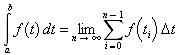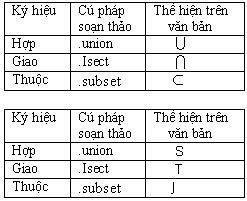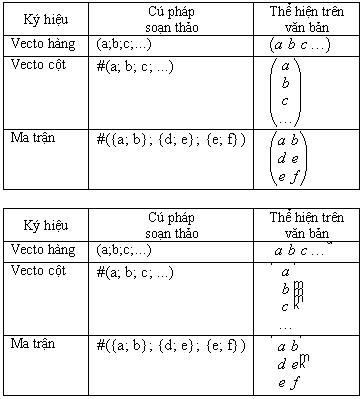Rapid-Pi cũng cung cấp cho các bạn một thanh công cụ biểu tượng của nó với nhiều nút lệnh ứng với mỗi ký hiệu hay biểu thức toán học mà bạn cần sử dụng. Chính vì những tính năng mới của công cụ này mà rất nhiều bạn yêu toán học đã sử dụng nó cho công việc soạn thảo của mình. Bài viết này xin giới thiệu với các bạn phần mềm nhỏ này và hy vọng nó sẽ giúp ích nhiều cho giáo viên và các bạn học sinh.
Công cụ Rapid-Pi tương thích nhất với Windows 2000/ XP/ Vista và sử dụng tốt nhất với các phiên bản Microsoft Word 2000 và các phiên bản Word mới nhất. Không chỉ có vậy, Rapid-Pi còn được sử dụng với các phần mềm soạn thảo văn bản khác. Thêm nữa, công cụ này có dung lượng rất nhỏ, gọn, bản dùng thử chỉ 2.73MB, tiện lợi cho việc download và sử dụng.
Các bạn có thể download công cụ này tại địa chỉ:
http://www.rapid-pi.com
1. Làm thế nào để bắt đầu với công cụ soạn thảo Rapid-Pi?
Để sử dụng được công cụ này, sau khi download và cài đặt, bạn cần phải thực hiện chèn công cụ này vào các phần mềm soạn thảo - cụ thể là công cụ Microsoft Word.
Cách thực hiện như sau:
- Khởi động Microsoft Word, lần đầu tiên khởi động Word sau khi cài đặt công cụ này, bạn có thể nhìn thấy một cửa sổ thông báo
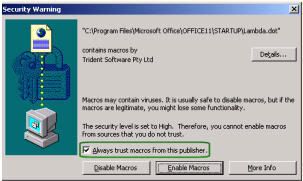
Bạn check vào nút lệnh "Always trust macros from this publisher" và nhấn nút lệnh "Enable Macros". Biểu tượng của Rapid-Pi

sẽ hiện ra trên thanh công cụ của Microsoft Word.
2. Cách sử dụng công cụ Rapid-Pi
Để soạn thảo công thức toán học, bạn kích chọn nút lệnh

, màn hình soạn thảo văn bản sẽ hiện ra như hình vẽ sau:
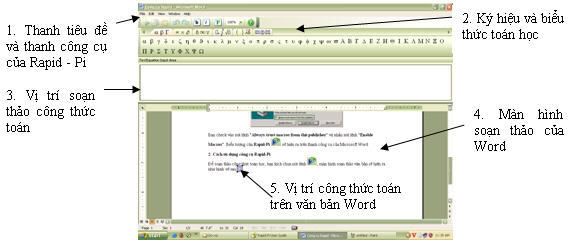
Như vậy là bây giờ, bạn chỉ việc nhập các công thức toán học vào vị trí soạn thảo công thức (3).
2.1. Bắt đầu với các công thức toán học với Rapid - Pi
2.1.1. Cách soạn thảo phân số
Để gõ phân số, các bạn chỉ cần gõ đơn giản với cách gõ tử số/mẫu số. Khi đó, trên văn bản Word bạn cần soạn thảo sẽ hiện theo đúng dạng phân số. Bạn cũng có thể sử dụng các dấu ngoặc để nhóm các phần tử của tử số hay mẫu số.
Ví dụ: Để gõ phân số, bạn gõ: 2/3 + (5 - 2)/4;
Phép tính phân số sẽ hiện lên văn bản Word như sau:

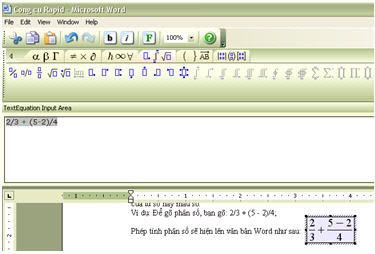 2.1.2. Cách soạn thảo biểu thức với các dấu ngoặc
2.1.2. Cách soạn thảo biểu thức với các dấu ngoặc
Sử dụng các phím dấu ngoặc trên bàn phím như: (, [, {, }, ] và ) để tạo các dấu ngoặc đơn, ngoặc vuông.
Ví dụ: Để gõ các biểu thức có dấu ngoặc: [(2/3 + 5) + 7/8].
Biểu thức hiện ra trên văn bản Word:
 2.1.3. Cách soạn thảo chỉ số trên, chỉ số dưới
2.1.3. Cách soạn thảo chỉ số trên, chỉ số dưới
Sử dụng các phím _ và phím ^ để gõ lần lượt chỉ số dưới và chỉ số trên trong các biểu thức toán học. Bạn cũng sử dụng các dấu ngoặc để nhóm các phần tử của biểu thức.
Ví dụ: Bạn gõ a_2 + x^3 + e^(3n + 5) + z_2^3
Biểu thức hiện ra như sau:
 2.1.4. Cách soạn thảo hệ phương trình
2.1.4. Cách soạn thảo hệ phương trình
Để soạn thảo hệ phương trình, bạn gõ như sau:
Mở dấu ngoặc nhọn, nhập các phương trình theo các cách gõ đã hướng dẫn. Sau mỗi phương trình, bạn có thể nhấn đồng thời hai phím
Shift + Enter hoặc gõ “
.nl” để phân cách giữa các phương trình.
Ví dụ: Bạn gõ: {line1 .nl line2 .nl line3
Hệ phương trình sẽ hiện ra như sau:
 2.1.5. Cách soạn thảo vectors
2.1.5. Cách soạn thảo vectors
Để soạn thảo các vector, tích vector, các bạn gõ phím # trước mỗi tên vector. Ví dụ, bạn gõ vector AB. Bạn gõ như sau: #AB.
Ví dụ: Bạn gõ tích của hai vector AB và CD. Bạn gõ như sau: #AB * #CD
Tích hai vector này sẽ hiện ra trên bản Word như sau:
 2.1.6. Cách gõ các ký hiệu toán học hy lạp
2.1.6. Cách gõ các ký hiệu toán học hy lạp
Phần lớn cách gõ công thức toán học hy lạp đều bắt đầu bằng dấu chấm (. x hoặc .X), x và X là các chữ cái tiếng Anh được dùng để hiển thị chữ cái Hy lạp (ví dụ: .a chính là ký hiệu ; .p là ký hiệu của …). Hoặc với hai chữ cái tên tiếng anh đầu tiên được sử dụng như: .ta là ; .th là …
Các bạn có thể theo dõi hình ảnh cách gõ như sau:
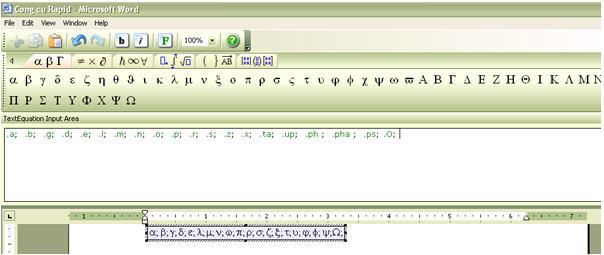
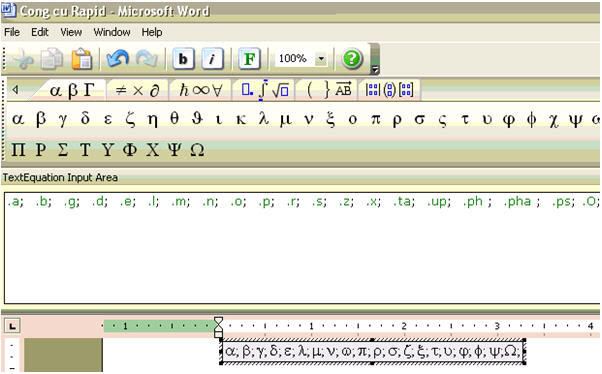 2.2. Một số ký hiệu và biểu thức toán học thường sử dụng
2.2. Một số ký hiệu và biểu thức toán học thường sử dụng
2.2.1. Ký hiệu toán học đại số
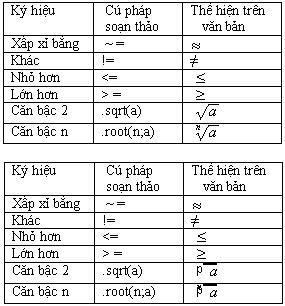 2.2.2.Các công thức tính
2.2.2.Các công thức tính
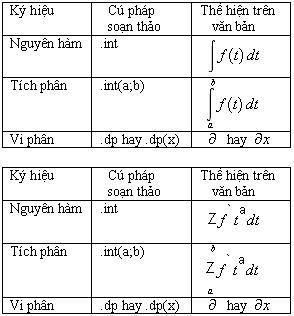
Ví dụ 1: Để soạn thảo công thức tích phân sau:

bạn chỉ cần soạn thảo như sau: .int(a;b) sinx dx
Ví dụ 2: Để soạn thảo một công thức toán học phức tạp sau:
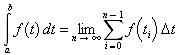
Bạn có thể soạn thảo như sau: .int(a;b) f(t)dt = .lim(n; .inf) .sum(i=0; n-1) f(t_i) .D t
2.2.3. Ký hiệu tập hợp
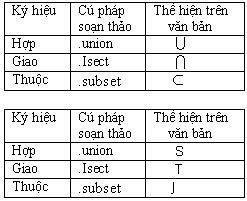 2.2.4. Ma trận
2.2.4. Ma trận
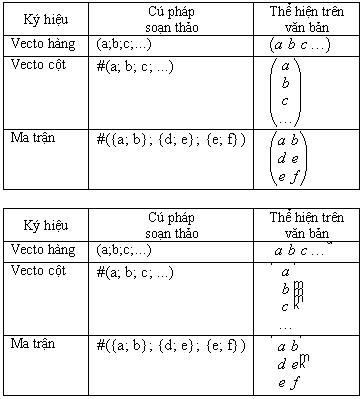
Rapid – Pi đang dần trở thành một công cụ rất tiện lợi cho người dùng trong việc soạn thảo công thức toán học, và bạn hoàn toàn có thể sử dụng bàn phím để soạn thảo. Bạn cũng có thể kích chuột lên mỗi ký hiệu toán học trên thanh công cụ nếu bạn chưa nhớ được các từ khóa cho các biểu thức phức tạp. Chính vì vậy mà soạn thảo bằng công cụ này sẽ dễ dàng hơn và nhanh chóng hơn nhiều so với một số các công cụ khác.
Cùng với MathType, Equation Editor …, công cụ hỗ trợ soạn thảo công thức toán học Rapid – Pi cũng đã có một vị trí đáng kể và là sự lựa chọn của các bạn yêu toán và thường xuyên phải soạn thảo các công thức toán học.
Hy vọng rằng, công cụ mới Rapid – Pi hỗ trợ soạn thảo công thức toán học sẽ giúp các bạn, các thầy cô giáo giảng dạy môn toán hay các bạn học sinh chuyên toán sẽ có thêm một sự lựa chọn cho công việc của mình. Chúc các bạn thành công.

 Xem giỏ hàng
Xem giỏ hàng Rapid-Pi là công cụ cho phép bạn soạn thảo các công thức toán học bao gồm: các phương trình, ký hiệu hay các biểu thức toán học… rất nhanh chóng và tiện lợi. Thay vì sử dụng chuột để chèn các ký hiệu toán học theo từng bước như một số các công cụ soạn thảo công thức khác (Math Type, Equation Editor…), Rapid-Pi lại cho phép bạn nhập các công thức, ký hiệu… như dạng của text.
Rapid-Pi là công cụ cho phép bạn soạn thảo các công thức toán học bao gồm: các phương trình, ký hiệu hay các biểu thức toán học… rất nhanh chóng và tiện lợi. Thay vì sử dụng chuột để chèn các ký hiệu toán học theo từng bước như một số các công cụ soạn thảo công thức khác (Math Type, Equation Editor…), Rapid-Pi lại cho phép bạn nhập các công thức, ký hiệu… như dạng của text.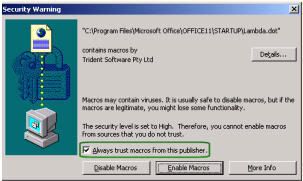
 sẽ hiện ra trên thanh công cụ của Microsoft Word.
sẽ hiện ra trên thanh công cụ của Microsoft Word.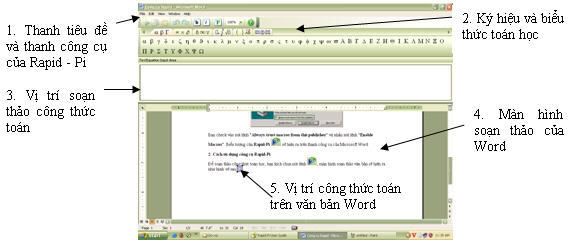

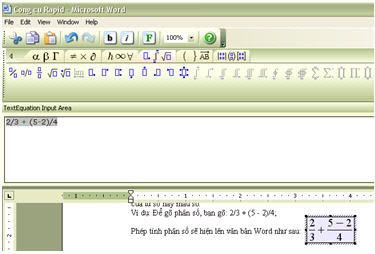




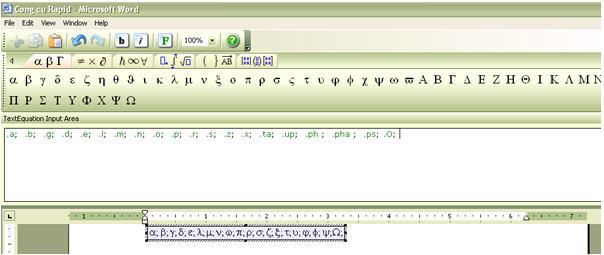
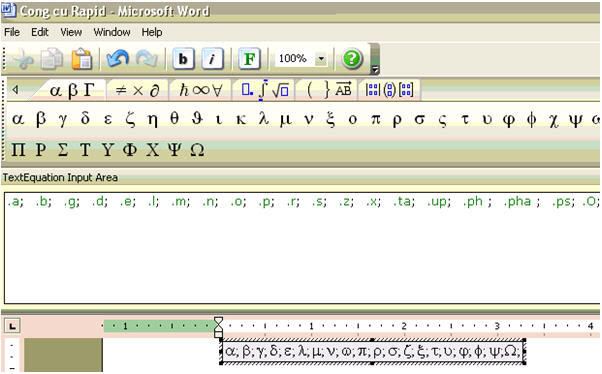
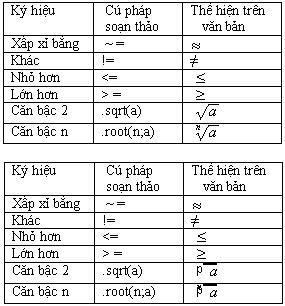
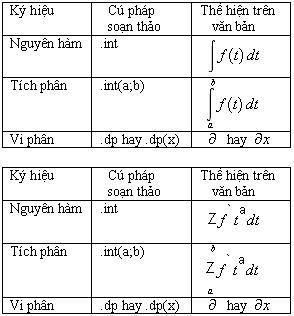
 bạn chỉ cần soạn thảo như sau: .int(a;b) sinx dx
bạn chỉ cần soạn thảo như sau: .int(a;b) sinx dx